Discord アカウントを作成するためのステップバイステップガイド
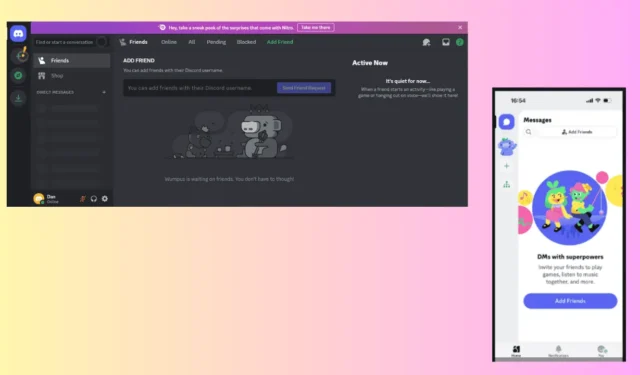
Discord では、ユーザーは友達とチャットしたり、ゲーム サーバーに参加したり、チームと共同作業したりするためのアカウントを作成できます。このガイドでは、デスクトップとモバイル プラットフォームの両方で Discord アカウントを作成する手順を説明します。
さあ始めましょう!
Discordアカウントを作成する方法
各デバイスごとに次の手順に従います。
デスクトップ版
登録方法は次のとおりです:
- Discord の公式 Web サイトにアクセスし、右上隅にある[ログイン]ボタンをクリックします。
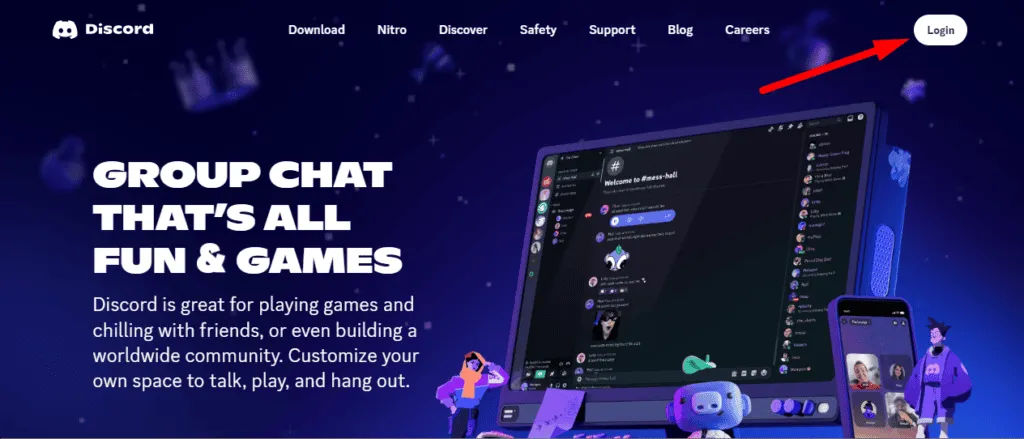
- 登録を選択します。
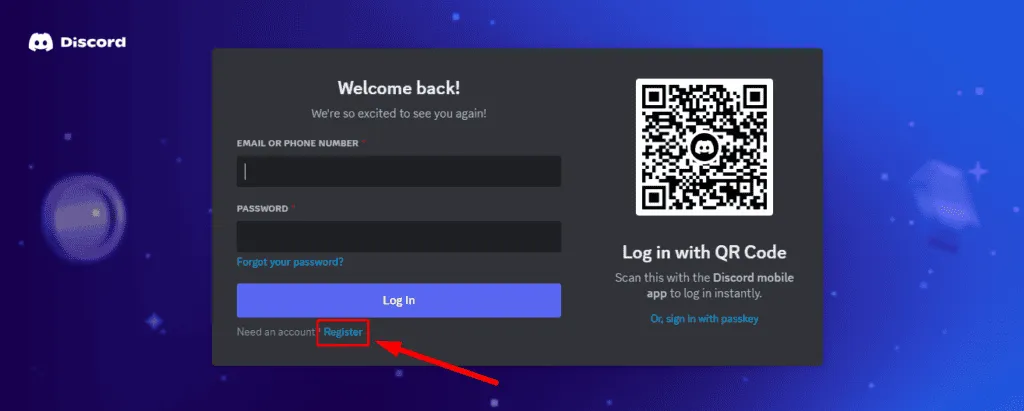
- 必要な情報を入力し、「続行」をクリックします。
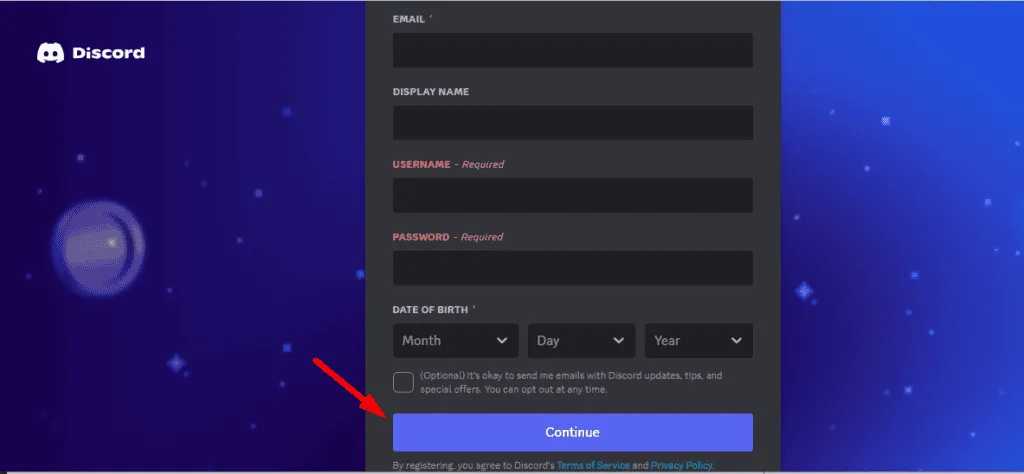
- あなたが人間であることを確認する必要があります。 「私は人間です」のボックスにチェックを入れ、表示される指示に従ってください。
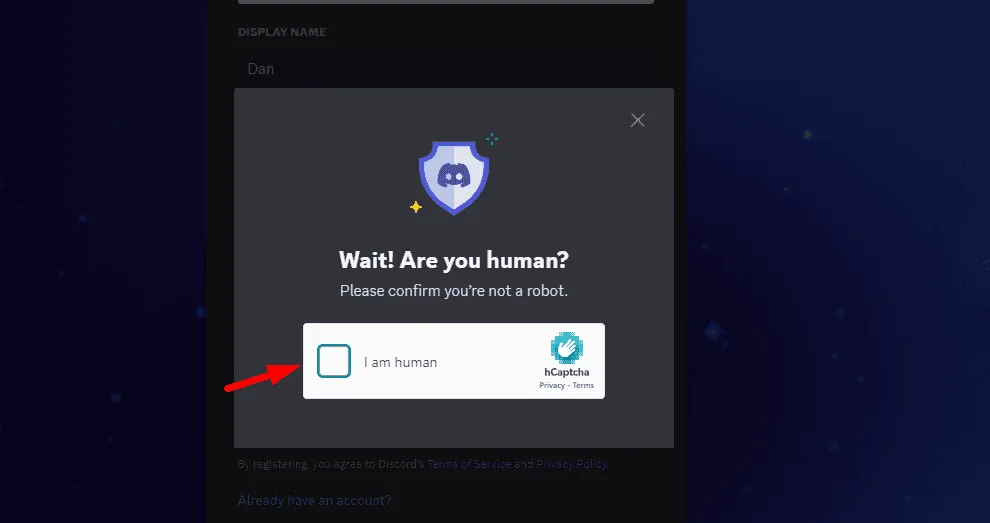
- 最初の Discord サーバーを作成するか、既存のサーバーを選択するかを選択できます。または、キャンセル ボタンをクリックしてこの手順をスキップすることもできます。
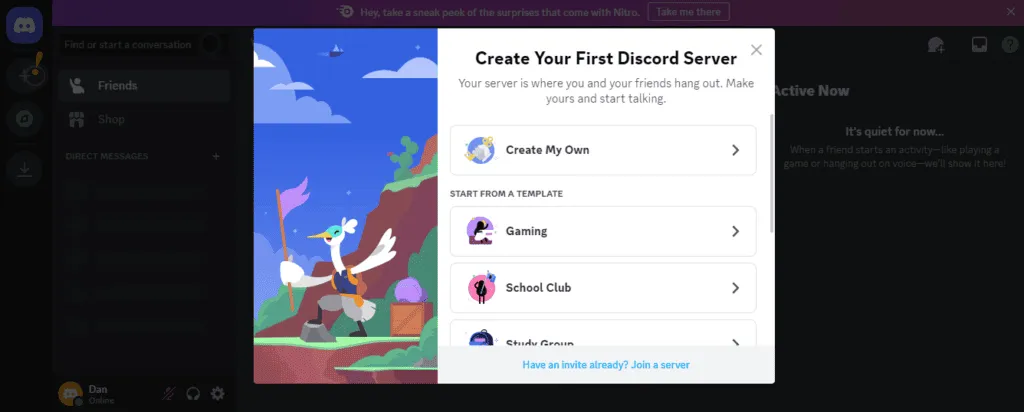
- アカウントはすぐに使用できるようになります。
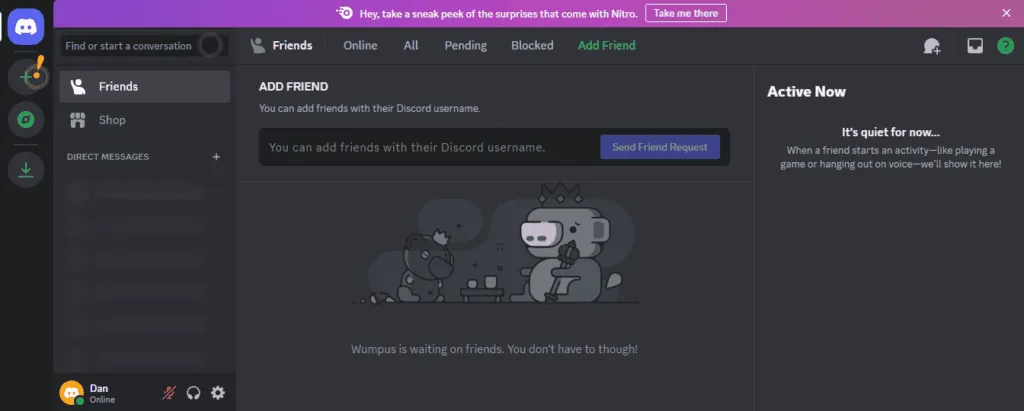
これで完了です。これで、友達と交流し、Discord 体験を楽しむことができます。
モバイル
- アプリをまだインストールしていない場合は、App StoreまたはGoogle Play ストアにアクセスしてダウンロードし、インストールしてください。
- アプリを開いて「登録」を選択します。
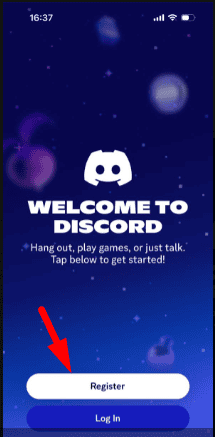
- 電話番号またはメールアドレスを入力し、「次へ」をタップします。
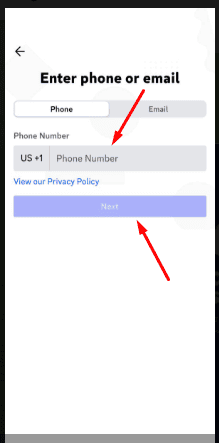
- 「確認」をタップして指示に従い、自分が人間であることを確認します。
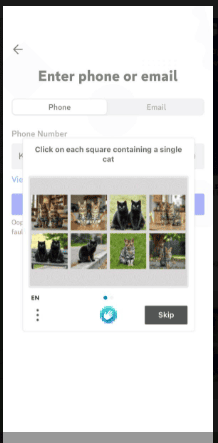
- 確認コードが送信されます。コードを入力して「確認」をクリックしてください。
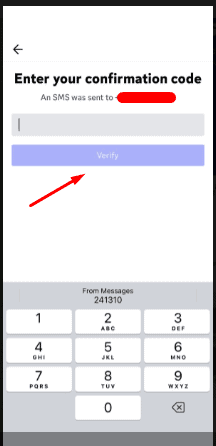
- 表示名を入力して「次へ」をタップするか、この手順をスキップすることもできます。
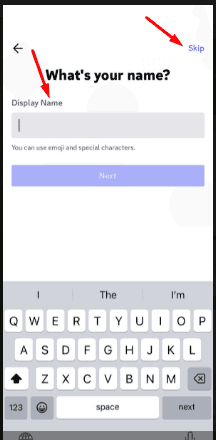
- 手順 6 をスキップした場合、Discord はユーザー名を提案します。パスワードを設定するか、提案されたパスワードを使用して、[次へ]をクリックします。
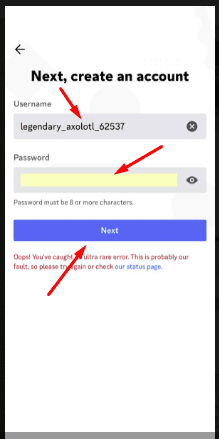
- 画面の指示に従ってセットアップを完了します。
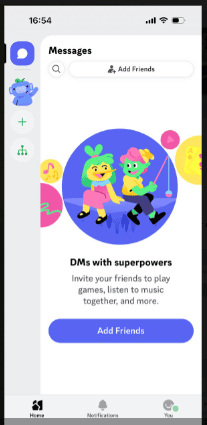
これで完了です。これで Discord アカウントが使用できるようになりました。
Discord アカウントの作成には数分しかかかりません。これで、活気あふれる Discord コミュニティに参加できるようになります。チャット、ゲーム、世界中の友達やグループとの交流を始めましょう。
さらに、パスワードを変更する方法、特定の役割から Discord チャンネルを非表示にする方法、黒い画面が表示されずに Prime Video をストリーミングする方法も学べます。 Discord がニーズを満たしていない場合は、さまざまな Discord の代替品を検討してみてください。



コメントを残す